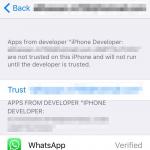Kopieren des privaten Schlüsselcontainers in die Registrierung. Wie kopiere ich eine elektronische Signatur aus dem Register auf ein Medium? Kopieren mit CryptoPro CSP
Wenn die elektronische Signatur an das PC-Registrierungsregister ausgestellt wurde, können Sie diese mithilfe der folgenden Anweisungen auf ein Medium kopieren.
Schritt 1. Öffnen Sie CryptoPro, gehen Sie zur Registerkarte „Service“ und klicken Sie dann auf die Schaltfläche „Kopieren“, wie in der Anleitung gezeigt.
Schritt 2. Klicken Sie im angezeigten Fenster auf die Schaltfläche „Durchsuchen“, um den Container für die elektronische Signatur auszuwählen, den Sie kopieren möchten.

Schritt 3. Wählen Sie in der angezeigten Liste der vorhandenen Container den gewünschten Container aus, den Sie auf das Medium kopieren möchten, und klicken Sie auf die Schaltfläche „OK“.

Schritt 4. Bestätigen Sie die Aktion, indem Sie im angezeigten Fenster auf die Schaltfläche „Weiter“ klicken

Schritt 5. Geben Sie im angezeigten Fenster den Namen des neuen Containers an, der auf dem Medium erstellt werden soll. Der Name im Feld wird automatisch eingetragen, Sie können ihn also einfach unverändert lassen. Klicken Sie auf die Schaltfläche „Fertig“.

Schritt 6. Ein Medienauswahlfenster wird angezeigt. Wählen Sie aus der Liste das gewünschte Medium aus, auf das Sie die elektronische Signatur kopieren möchten. Um zu verstehen, welches Medium Sie aus der Liste auswählen müssen, sehen Sie sich das Feld „Eingefügtes Medium“ an: Dort wird entweder „Medium fehlt“ angezeigt, was bedeutet, dass Sie ein nicht vorhandenes Medium ausgewählt haben, oder ein Medienname, der dem Namen ähnelt im Screenshot erscheint. Wählen Sie aus und klicken Sie auf OK.

Schritt 7. Nachdem Sie das Medium ausgewählt haben, erscheint ein Fenster zur Eingabe des PIN-Codes für den neuen Container für die elektronische Signatur. Wir empfehlen die Eingabe des Standard-PIN-Codes „12345678“, da... Kunden vergessen oder verlieren häufig ihre PIN-Codes, woraufhin die elektronische Signatur erneut ausgestellt werden muss. Sie können Ihre (andere) PIN festlegen, wenn Sie sicher sind, dass Sie diese nicht verlieren. Klicken Sie nach Eingabe des PIN-Codes auf die Schaltfläche „OK“.

Bereit. Nun wurde der elektronische Signaturcontainer auf das ausgewählte Medium kopiert und Sie können ihn verwenden.
Wenn Sie diese Details nicht verstehen möchten, helfen wir Ihnen weiter. Sie können unseren Techniker sogar in Ihr Büro rufen.
Oftmals müssen Personen, die für ihre Zwecke elektronische digitale Signaturen verwenden, das CryptoPro-Zertifikat auf ein Flash-Laufwerk kopieren. In dieser Lektion werden wir uns verschiedene Möglichkeiten zur Durchführung dieses Verfahrens ansehen.
Im Großen und Ganzen kann das Verfahren zum Kopieren eines Zertifikats auf ein USB-Laufwerk auf zwei Arten organisiert werden: mithilfe der internen Tools des Betriebssystems und mithilfe der Funktionen des CryptoPro CSP-Programms. Als nächstes werden wir uns beide Optionen im Detail ansehen.
Methode 1: CryptoPro CSP
Schauen wir uns zunächst die Kopiermethode mit der CryptoPro CSP-Anwendung selbst an. Alle Aktionen werden am Beispiel des Betriebssystems Windows 7 beschrieben, grundsätzlich kann der vorgestellte Algorithmus jedoch auch für andere Betriebssysteme der Windows-Familie verwendet werden.
Die Hauptbedingung, unter der es möglich ist, einen Container mit einem Schlüssel zu kopieren, ist die Notwendigkeit, ihn bei der Erstellung auf der CryptoPro-Website als exportierbar zu markieren. Andernfalls ist die Übertragung nicht möglich.

- Bevor Sie beginnen, schließen Sie das USB-Flash-Laufwerk an Ihren Computer an und gehen Sie zu "Schalttafel" Systeme.
- Abschnitt öffnen „System und Sicherheit“.
- Suchen Sie im angegebenen Verzeichnis nach dem Element „CryptoPro CSP“ und klicken Sie darauf.
- Es öffnet sich ein kleines Fenster, in dem Sie zum Abschnitt wechseln müssen "Service".
- Klicken Sie anschließend auf die Schaltfläche "Kopieren...".
- Es erscheint ein Fenster zum Kopieren des Containers, in dem Sie auf die Schaltfläche klicken müssen "Rezension…".
- Es öffnet sich ein Containerauswahlfenster. Wählen Sie aus der Liste den Namen des Zertifikats aus, von dem Sie das Zertifikat auf ein USB-Laufwerk kopieren möchten, und klicken Sie auf "OK".
- Anschließend wird das Authentifizierungsfenster angezeigt, in dem sich das Feld befindet "Passwort eingeben" Sie müssen einen Schlüsselausdruck eingeben, der zum Passworten des ausgewählten Containers verwendet wird. Klicken Sie nach dem Ausfüllen des angegebenen Felds auf "OK".
- Danach kehren Sie zum Hauptfenster zum Kopieren des privaten Schlüsselcontainers zurück. Bitte beachten Sie, dass im Feld „Name des Schlüsselcontainers“ der Ausdruck automatisch zum ursprünglichen Namen hinzugefügt wird "-Kopieren". Wenn Sie möchten, können Sie den Namen jedoch in einen anderen Namen ändern, dies ist jedoch nicht erforderlich. Klicken Sie dann auf die Schaltfläche "Bereit".
- Als nächstes öffnet sich ein Fenster zur Auswahl eines neuen Schlüsselmediums. Wählen Sie in der angezeigten Liste das Laufwerk mit dem Buchstaben aus, der dem gewünschten Flash-Laufwerk entspricht. Danach drücken "OK".
- Im erscheinenden Authentifizierungsfenster müssen Sie zweimal dasselbe zufällige Passwort für den Container eingeben. Es kann entweder dem Schlüsselausdruck des Quellcodes entsprechen oder völlig neu sein. Hierfür gibt es keine Einschränkungen. Klicken Sie nach der Eingabe auf "OK".
- Danach erscheint ein Informationsfenster mit der Meldung, dass der Container mit dem Schlüssel erfolgreich auf das ausgewählte Medium, also in diesem Fall auf ein Flash-Laufwerk, kopiert wurde.












Methode 2: Windows-Tools
Sie können das CryptoPro-Zertifikat auch ausschließlich mit dem Windows-Betriebssystem auf ein Flash-Laufwerk übertragen, indem Sie es einfach über kopieren "Dirigent". Diese Methode ist nur geeignet, wenn die Datei header.key ein offenes Zertifikat enthält. In der Regel beträgt sein Gewicht jedoch mindestens 1 KB.

Die Beschreibungen erfolgen wie bei der vorherigen Methode am Beispiel von Aktionen im Betriebssystem Windows 7, sind aber grundsätzlich auch für andere Betriebssysteme dieser Linie geeignet.


Auf den ersten Blick ist die Übertragung eines CryptoPro-Zertifikats auf ein Flash-Laufwerk mithilfe von Betriebssystemtools viel einfacher und intuitiver als Aktionen über CryptoPro CSP. Es ist jedoch zu beachten, dass diese Methode nur zum Kopieren eines offenen Zertifikats geeignet ist. Andernfalls müssen Sie das Programm zu diesem Zweck verwenden.
Das Kopieren des privaten Schlüsselcontainers ist eine obligatorische Aktion bei der Neuinstallation des SBS auf einem anderen Computer. Sie können das Zertifikat auch kopieren, wenn Sie einen Ersatzschlüssel für die digitale Signatur erstellen möchten.
Das Kopieren eines privaten Schlüsselcontainers auf ein Flash-Laufwerk, eine Diskette oder einen Token ist ein ziemlich komplizierter Vorgang, um Fehler zu vermeiden Es ist wichtig, unsere Anweisungen strikt zu befolgen.
CryptoPro: Kopieren von Zertifikaten
Schritt 1. Öffnen des CryptoPro-Programms
Um das Programm zu öffnen, folgen Sie diesem Pfad:
Klicken Sie auf Menü Start, dann geh zu Programme⇒ CryptoPro⇒ CryptoPro CSP und aktivieren Sie die Registerkarte Service.
In einem offenen Fenster Service drück den Knopf Kopieren Container.
Reis. 1.
Schritt 2: Kopieren Sie den privaten Schlüsselcontainer
Nach dem Drücken der Taste Container kopieren, das System zeigt das Fenster an Kopieren des privaten Schlüsselcontainers.

Reis. 2
Im geöffneten Fenster müssen Sie das Feld ausfüllen Name des Schlüsselcontainers.
Schritt 3. Betreten des Schlüsselcontainers
Es gibt 3 Möglichkeiten, das Feld auszufüllen Name des Schlüsselcontainers:
Manuelle Eingabe
Wählen Sie aus der Liste aus, indem Sie auf die Schaltfläche „Durchsuchen“ klicken
Suche nach digitalem Signaturzertifikat

Zusätzlich zum Ausfüllen des Felds „Name des Schlüsselcontainers“ müssen Sie noch die übrigen Felder ausfüllen Suchoptionen:
- - Der Schalter steht auf Position Benutzer oder Computer, abhängig davon, in welchem Lager sich der Container befindet;
- Wählen Sie CSP aus, um nach Schlüsselcontainern zu suchen – Der erforderliche Krypto-Anbieter (CSP) wird aus der vorgeschlagenen Liste ausgewählt.

Sobald alle Felder ausgefüllt sind, klicken Sie auf die Schaltfläche Weiter.
Wenn für den Zugriff auf den privaten Schlüssel ein Passwort festgelegt ist, werden Sie vom System zur Eingabe dieses aufgefordert. Geben Sie Ihr Passwort ein und klicken Sie auf die Schaltfläche OK.
Schritt 4. Eingeben eines neuen Schlüsselcontainers
Das System zeigt das Fenster erneut an Kopieren eines privaten Schlüsselcontainers, in dem Sie den Namen des neuen Schlüsselcontainers eingeben und den Schalter einstellen müssen Der eingegebene Name gibt den Schlüsselcontainer an positionieren Benutzer oder Computer, abhängig davon, in welchem Speicher Sie den kopierten Container ablegen möchten.
Klicken Sie nach der Eingabe auf die Schaltfläche Bereit.
Schritt 5: Wählen Sie Medien für den kopierten Container aus
Auf Ihrem Bildschirm erscheint ein Fenster, in dem Sie das Medium für den kopierten Container auswählen müssen.
Legen Sie das Medium (Token, Flash-Laufwerk, Diskette) in das Lesegerät ein und drücken Sie die Taste OK.
Schritt 6. Legen Sie ein Passwort fest
Das System zeigt ein Fenster zum Festlegen eines Passworts für den Zugriff auf den privaten Schlüssel an.
Geben Sie Ihr Passwort ein, bestätigen Sie es und aktivieren Sie ggf. das Kontrollkästchen Merken Sie sich Ihr Passwort.
Wenn dieses Kontrollkästchen aktiviert ist, wird das Passwort in einem speziellen Speicher auf dem lokalen Computer gespeichert und beim Zugriff auf den privaten Schlüssel wird das Passwort automatisch aus diesem Speicher gelesen und nicht vom Benutzer eingegeben.

Klicken Sie nach Eingabe der erforderlichen Daten auf die Schaltfläche OK. Das kryptografische Informationsschutztool CryptoPro CSP kopiert den privaten Schlüsselcontainer.
Bei Fragen können Sie ein Beratungsgespräch mit einem Spezialisten vereinbaren.
So kopieren Sie einen Schlüsselcontainer:
Wenn das erforderliche Medium nicht verfügbar ist:

Wichtig! Um die generierten Schlüsselmedien zu verwenden, installieren Sie das Zertifikat aus dem kopierten Container neu:
- Öffnen Sie das Menü „Start“ – „Systemsteuerung“ – „CryptoPro CSP“ – „Extras“ – „Zertifikate im Container anzeigen“.
- Klicken Sie auf „Durchsuchen“, wählen Sie den gewünschten Container aus, klicken Sie auf „Ok“ und „Weiter“.
- Klicken Sie auf Installieren.
- Wenn Sie nach einem Ersatz des Zertifikats gefragt werden, antworten Sie bitte mit „Ja“.
- Klicken Sie auf „Fertig stellen“ und „Ok“.
Das installierte Zertifikat ist nun an den Container gebunden, aus dem es installiert wurde.
Videoanleitung zum Erstellen einer Kopie eines Schlüsselcontainers.
taxcom.ru
So kopieren Sie eine digitale Signatur auf ein Flash-Laufwerk
Das Kopieren einer elektronischen Signatur von Rutoken oder anderen Medien auf ein USB-Flash-Laufwerk kann erforderlich sein, um die Sicherheit der Signatur zu gewährleisten, die Verwendung zu vereinfachen oder eine Kopie an eine autorisierte Person zu übertragen.
Das Kopieren digitaler Signaturen von geschützten Medien erfolgt mit dem Programm CryptoPRO CSP (aktuelle Version 3.9).
Wir brauchen:
Kopieren der digitalen Signatur von Rutoken auf ein Flash-Laufwerk
1. Wir legen gleichzeitig ein Medium mit einer elektronischen Signatur (Rutoken) und ein Flash-Laufwerk in den Computer ein.
2. Starten Sie das CryptoPRO CSP-Programm. (Alle Bilder in der Anleitung sind anklickbar)

3. Öffnen Sie die Registerkarte „Service“.

4. Klicken Sie auf die Schaltfläche Kopieren...

5. Klicken Sie im sich öffnenden Fenster auf die Schaltfläche Durchsuchen....
6. Klicken Sie im sich öffnenden Fenster auf unser Zertifikat (digitaler Signaturschlüssel)


9. Geben Sie den Namen der neuen Kopie der digitalen Signatur ein, zum Beispiel - myetsp(copy)

10. Klicken Sie auf Fertig stellen
11. Klicken Sie im sich öffnenden Fenster auf unser Flash-Laufwerk

12. Klicken Sie auf OK
13. Geben Sie ein neues Passwort für die Kopie ein, zum Beispiel dasselbe 12345678 in beiden Zeilen

14. Klicken Sie auf OK
Danach schließt sich das Fenster und auf dem Flash-Laufwerk sollte ein Ordner mit einem Namen ähnlich wie myetspoc.000 erscheinen – dies ist eine Kopie unserer digitalen Signatur. Nun kann diese Datei auf eine unbegrenzte Anzahl von Medien kopiert oder bei Bedarf per E-Mail versendet werden.
Seien Sie vorsichtig und aufmerksam, eine elektronische digitale Signatur ist ein Analogon Ihrer handschriftlichen Unterschrift und Ihres Siegels!
Sie können im automatischen Modus kostenlos einen Arbeitsplatz für die Arbeit mit digitalen Signaturen auf Handelsplattformen einrichten. Weitere Details unter dem Link: Automatische Einrichtung der digitalen Signatur
good-tender.ru
So kopieren Sie Zertifikate im Programm CryptoPro
Mein neuer Beitrag wird dem Programm Crypto Pro gewidmet sein, es scheint nichts Kompliziertes zu sein, aber ich habe ständig Probleme mit dieser Software, entweder weil ich mich ein- oder zweimal im Jahr damit befassen muss oder weil die Software so ist , aber im Allgemeinen habe ich beschlossen, eine Erinnerung für mich und Sie zu machen.
Aufgabe: Zugriff auf das Programm Kontur Extern auf zwei Maschinen bereitstellen, OK, los geht's.
Was wir haben: Einen bereits funktionierenden Schlüssel auf der SD-Karte.
Was Sie brauchen: Wir benötigen eine beliebige SD-Karte, es kann auch ein USB-Stick in die Registry hochgeladen werden, oder Sie nutzen den sogenannten RUtoken. Ich werde auf RUtoken installieren und Sie können jede der Optionen verwenden.
Ja, nur eine kleine Anmerkung: Wenn Sie einen Domänencomputer haben, ist es besser, dies alles unter dem Administratorkonto zu erledigen.
Und so fangen wir an
Suchen Sie das Programm im Startmenü oder in der Systemsteuerung.
Lassen Sie uns das Programm starten.

Gehen Sie zur Registerkarte „Extras“ und klicken Sie auf die Schaltfläche „Kopieren“.

Klicken Sie anschließend auf die Schaltfläche „Durchsuchen“ und wählen Sie den Schlüssel aus, den wir kopieren möchten. Ich habe ihn im Beschreibungsformat. Wählen Sie es aus und klicken Sie auf Weiter.

Sie müssen ein Passwort mit 8 beliebigen Zeichen eingeben. Geben Sie das Passwort ein und klicken Sie auf Weiter.

Im nächsten Fenster müssen wir den Namen des Containers festlegen (ich verwende immer den für mich passenden Namen; wir haben zwei Organisationen und ich verwende die Namensmarkierungen 01 und 02; Sie können zur Trennung auch die INN der Organisation verwenden .) und klicken Sie dann auf die Schaltfläche „Fertig stellen“.
Hier müssen Sie noch einmal das Passwort für den neuen Container eingeben, dasselbe erstellen und auf OK klicken.

Im nächsten Dialogfeld müssen Sie das Medium auswählen, auf das unser Container kopiert werden soll. Ich wähle RUtoken aus und Sie müssen das Medium auswählen, auf dem Sie den Container installieren möchten.
Das ist im Grunde alles, der Schlüssel wurde kopiert. Es bleibt nur noch die Installation für einen bestimmten Benutzer.

Hier gibt es zwei Möglichkeiten:
Variante 1.
Gehen Sie erneut zu CryptoPro, öffnen Sie die Registerkarte „Service“ und klicken Sie auf die Schaltfläche „Zertifikate im Container anzeigen“.

Öffnen Sie im sich öffnenden Dialogfeld den benötigten Container und klicken Sie auf OK. Klicken Sie dann auf die Schaltfläche Weiter.

Klicken Sie im nächsten Fenster auf die Schaltfläche „Installieren“. Wenn diese nicht vorhanden ist, klicken Sie auf die Schaltfläche „Eigenschaften“.

Klicken Sie im sich öffnenden Fenster auf die Schaltfläche Zertifikat installieren. Der Zertifikatimport-Assistent wird geöffnet, in dem Sie auf „Weiter“ klicken müssen.

Im sich öffnenden Fenster müssen Sie alles so lassen, wie es ist, und auf Weiter klicken.
Wenn das Zertifikat erfolgreich installiert wurde, sollte das folgende Dialogfeld angezeigt werden.
Option 2.
Installation über das Menü Installieren eines persönlichen Zertifikats.
Um das Zertifikat zu installieren, benötigen wir die Zertifikatsdatei selbst (eine Datei mit der Erweiterung .cer). Sie befindet sich auf dem Medium, auf das wir sie kopiert haben, in meinem Fall ist es Rutokin.
Öffnen Sie also CryptoPro erneut, gehen Sie zur Registerkarte „Dienst“ und klicken Sie auf die Schaltfläche „Persönliches Zertifikat installieren“.

Suchen Sie im sich öffnenden Fenster nach diesem Zertifikat, indem Sie auf die Schaltfläche „Durchsuchen“ klicken.
Aktivieren Sie im nächsten Dialogfeld das Kontrollkästchen neben Container automatisch suchen. Anschließend findet das Programm automatisch den benötigten Container. Klicken Sie dann auf Weiter.

Anschließend wird möglicherweise ein Fenster angezeigt, in dem Sie aufgefordert werden, den Speicherort für das Zertifikat auszuwählen. Sie müssen „Persönlich“ auswählen und auf „OK“ klicken.
Dann erscheint möglicherweise ein Dialogfeld, in dem Sie auf „Ja“ klicken müssen.
Warten Sie dann auf eine Meldung über die erfolgreiche Installation.
Dann müssen Sie Ihr Gerät, auf das sich der Behälter mit den Schlüsseln bezieht, herausnehmen und wieder einsetzen. Nachdem das Gerät gefunden wurde, können Sie es versuchen.
Wenn Sie Fragen haben, da es in verschiedenen Versionen von CryptoPro zu verschiedenen Änderungen kommen kann, hinterlassen Sie bitte Ihre Kommentare. Ich helfe Ihnen jederzeit gerne weiter.
nn-lab.ru
So kopieren Sie ein Zertifikat nach CryptoPro CSP – Programme und Anwendungen
Programme und AnwendungenManchmal kommt es vor, dass Sie ein Zertifikat mit einem Schlüssel auf einem anderen Computer installieren oder eine Sicherungskopie davon erstellen müssen. Wenn Sie mit USB-Flash-Laufwerken arbeiten, können Sie mit den verfügbaren Windows-Tools eine Arbeitskopie des privaten Schlüssels erstellen. Die Hauptvoraussetzung ist, dass Sie CryptoPro CSP 3.0 installiert haben.
Als nächstes müssen Sie die vorgeschlagenen Anweisungen Schritt für Schritt befolgen. Beachten Sie jedoch, dass eine Kopie nur mit einem Tool zum Schutz kryptografischer Informationen (Cryptographic Information Protection Tool) erstellt werden kann. Andernfalls werden Sie beispielsweise beim Kopieren über den Explorer beschädigt Der Schlüssel kann nicht auf einem anderen Computer ausgeführt werden.
Anleitung zum Kopieren eines Zertifikats über CryptoPro CSP
1. Klicken Sie auf die Verknüpfung CryptoPro CSP 3.0 oder öffnen Sie sie über Start – Systemsteuerung.
2. Gehen Sie im Systemfenster zur Registerkarte „Ausrüstung“ und konfigurieren Sie die Lesegeräte, indem Sie aus der Liste der installierten Lesegeräte auswählen und dann „Hinzufügen“ auswählen. Verwenden Sie „Alle Wechseldatenträger“ und „Registrierung“, wenn sie nicht in der Liste enthalten sind.
4. Führen Sie im nächsten Fenster, das sich öffnet, den Befehl „Durchsuchen“ aus, um einen Namen in das leere Feld einzugeben. Wenn Sie einen Namen auswählen, bestätigen Sie zunächst den Vorgang und klicken Sie dann auf die Schaltfläche „Weiter“. In einigen Fällen müssen Sie beim Arbeiten mit einem Root-Token möglicherweise ein Passwort (PIN-Code) eingeben – geben Sie die Sequenz 12345678 ein.
5. Erstellen Sie einen Namen für den Container, in den die Daten kopiert werden. Das Tastaturlayout kann entweder Russisch oder Latein sein. Auch Leerzeichen sind im Namen erlaubt. Nachdem Sie den Namen definiert haben, klicken Sie auf „Fertig“.
6. Das System fordert Sie dann auf, ein leeres Schlüsselmedium einzulegen, auf das der Container kopiert wird. Tun Sie dies und klicken Sie auf „OK“.
7. Sie können ein Passwort für die erstellte Kopie festlegen – dies ist ein optionaler Schritt, Sie können also einfach auf „OK“ klicken und das Feld leer lassen. Wenn die Kopie auf ein Root-Token erstellt wird, müssen Sie erneut die Standardsicherheitskombination eingeben – 12345678.
Der Kopiervorgang ist abgeschlossen, wenn das System zur Registerkarte „Service“ auf dem Bildschirm zurückkehrt.
tdblog.ru
Wie kopiere ich einen privaten Schlüsselcontainer in CryptoPro?
Das Kopieren des privaten Schlüsselcontainers ist eine obligatorische Aktion bei der Neuinstallation des SBS auf einem anderen Computer. Sie können das Zertifikat auch kopieren, wenn Sie einen Ersatzschlüssel für die digitale Signatur erstellen möchten.
Das Kopieren eines privaten Schlüsselcontainers auf ein Flash-Laufwerk, eine Diskette oder einen Token ist ein ziemlich komplexer Vorgang. Um Fehler zu vermeiden, ist es wichtig, unsere Anweisungen strikt zu befolgen.
CryptoPro: Kopieren von Zertifikaten
Schritt 1. Öffnen des CryptoPro-Programms
Um das Programm zu öffnen, folgen Sie diesem Pfad:
Klicken Sie auf das Startmenü, gehen Sie dann zu Programme ⇒ CryptoPro ⇒ CryptoPro CSP und aktivieren Sie die Registerkarte Extras.
Klicken Sie im geöffneten Fenster „Extras“ auf die Schaltfläche „Container kopieren“.
Schritt 2: Kopieren Sie den privaten Schlüsselcontainer
Nachdem Sie auf die Schaltfläche „Container kopieren“ geklickt haben, zeigt das System das Fenster „Container für privaten Schlüssel kopieren“ an.
Im geöffneten Fenster müssen Sie das Feld Name des Schlüsselcontainers ausfüllen.
Schritt 3. Betreten des Schlüsselcontainers
Es gibt drei Möglichkeiten, das Feld „Name des Schlüsselcontainers“ auszufüllen:
Manuelle Eingabe
Wählen Sie aus der Liste aus, indem Sie auf die Schaltfläche „Durchsuchen“ klicken
Suche nach digitalem Signaturzertifikat
Zusätzlich zum Ausfüllen des Felds „Name des Schlüsselcontainers“ müssen Sie die übrigen Suchoptionen ausfüllen:
- Der eingegebene Name gibt den Schlüsselcontainer an – der Schalter steht auf Benutzer oder Computer, je nachdem, in welchem Speicher sich der Container befindet;
- Wählen Sie CSP aus, um nach Schlüsselcontainern zu suchen. Der erforderliche Kryptoanbieter (CSP) wird aus der bereitgestellten Liste ausgewählt.
Wenn alle Felder ausgefüllt sind, klicken Sie auf Weiter.
Wenn für den Zugriff auf den privaten Schlüssel ein Passwort festgelegt ist, werden Sie vom System zur Eingabe dieses aufgefordert. Geben Sie Ihr Passwort ein und klicken Sie auf OK.
Schritt 4. Eingeben eines neuen Schlüsselcontainers
Das System zeigt erneut das Fenster „Container für privaten Schlüssel kopieren“ an, in dem Sie den Namen des neuen Schlüsselcontainers eingeben und das Optionsfeld „Eingegebener Name“ auswählen müssen, um den Schlüsselcontainer je nach gewünschtem Speicher auf die Position „Benutzer“ oder „Computer“ zu setzen um den kopierten Container zu platzieren.
Zum Vergrößern auf das Bild klicken
Klicken Sie nach der Eingabe auf Fertig stellen.
Schritt 5: Wählen Sie Medien für den kopierten Container aus
Auf Ihrem Bildschirm erscheint ein Fenster, in dem Sie das Medium für den kopierten Container auswählen müssen.
Wenn für die Arbeit ein Flash-Laufwerk oder eine Diskette verwendet wird, kann das Kopieren unter Windows erfolgen (diese Methode ist für Versionen von CryptoPro CSP nicht niedriger als 3.0 geeignet). Der Ordner mit dem privaten Schlüssel (und der Zertifikatsdatei, falls vorhanden) muss im Stammverzeichnis des Flash-Laufwerks (Diskette) abgelegt werden. Es wird empfohlen, den Ordnernamen beim Kopieren nicht zu ändern.
Der private Schlüsselordner sollte 6 Dateien mit der Erweiterung .key enthalten. Nachfolgend finden Sie ein Beispiel für den Inhalt eines solchen Ordners.
Das Kopieren von Containern kann auch mit dem Krypto-Anbieter CryptoPro CSP durchgeführt werden. Dazu müssen Sie die folgenden Schritte ausführen:
1. Auswählen Start / Systemsteuerung / CryptoPro CSP.
2. Gehen Sie zur Registerkarte „Extras“ und klicken Sie auf die Schaltfläche „Kopieren“. (siehe Abb. 1).

Reis. 1. Fenster „CryptoPro CSP-Eigenschaften“.
3. Im Fenster Kopieren eines privaten Schlüsselcontainers Drücken Sie den Knopf Rezension(siehe Abb. 2).

Reis. 2. Kopieren des privaten Schlüsselcontainers
4. Wählen Sie einen Container aus der Liste aus und klicken Sie auf die Schaltfläche OK, Dann Weiter.

Reis. 3. Name des Schlüsselcontainers
6. Im Fenster „Medium zum Speichern des privaten Schlüsselcontainers einfügen und auswählen“ müssen Sie das Medium auswählen, auf dem der neue Container platziert werden soll (siehe Abbildung 4).

Reis. 4. Auswählen eines leeren Schlüsselmediums
7. Sie werden aufgefordert, ein Passwort für den neuen Container festzulegen. Das Festlegen eines Passworts ist optional, Sie können das Feld leer lassen und auf die Schaltfläche klicken OK(siehe Abb. 5).

Reis. 5. Festlegen eines Passworts für den Container
Beim Kopieren auf Medien Rutoken, die Meldung wird anders klingen (siehe Abb. 6)

Reis. 6. PIN-Code für den Container
Bitte beachten Sie: Bei Verlust Ihres Passwortes/PIN-Codes ist die Nutzung des Containers nicht mehr möglich.
8. Nachdem der Kopiervorgang abgeschlossen ist, kehrt das System zur Registerkarte zurück Service im Fenster CryptoPro CSP. Der Kopiervorgang ist abgeschlossen. Wenn Sie planen, einen neuen Schlüsselcontainer für die Arbeit im Kontur-Extern-System zu verwenden, müssen Sie ein persönliches Zertifikat installieren (siehe Wie installiere ich ein persönliches Zertifikat?).
Laden Sie zum Massenkopieren das Certfix-Dienstprogramm herunter und führen Sie es aus.